win10系统自发布以来都深受大家的喜爱,现在不管是上班族还是新买的电脑都是预装的win10系统,还有没安装win10系统的小伙伴在询问win10安装的方法,今天小编就把win10装机教程分享给大家,教大家如何装机win10系统,我们一起来看看吧.
win10系统如何一键重装呢?当电脑系统使用久了 , 就会出现五花八门的问题 , 其中系统故障最让我们头疼 。 不过现在有了一键装机工具 , 啥都不是事 。 接下来小编就把如何让重装系统win10的方法教给大家 。
装机win10系统:
1.首先我们下载装机吧一键重装系统软件 , 装机吧具有一键装机 , U盘重装等功能 , 支持微软官方原版系统 , 人工客服 。 下载地址:http://www.zhuangjiba.com/
安装时注意要关闭杀毒软件 , 避免被拦截安装 。 我们打开装机吧一键重装系统 , 选择需要安装的win10系统 , 点击”安装此系统“进入到下一步 。

文章插图
2.我们开始安装系统镜像文件及设备驱动 , 耐心等待下载完成即可 。
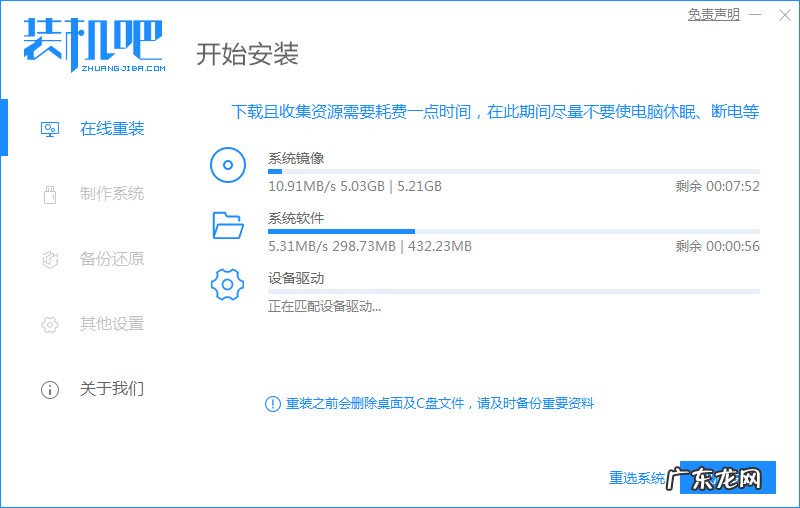
文章插图
【如何重装系统win10 如何在线装机win10系统】 3.安装完成后我们需重启电脑 , 此时我们点击”立即重启“按钮 。

文章插图
4.重启时进入到启动项页面我们选择进入”Zhaungjiba PE"系统 。
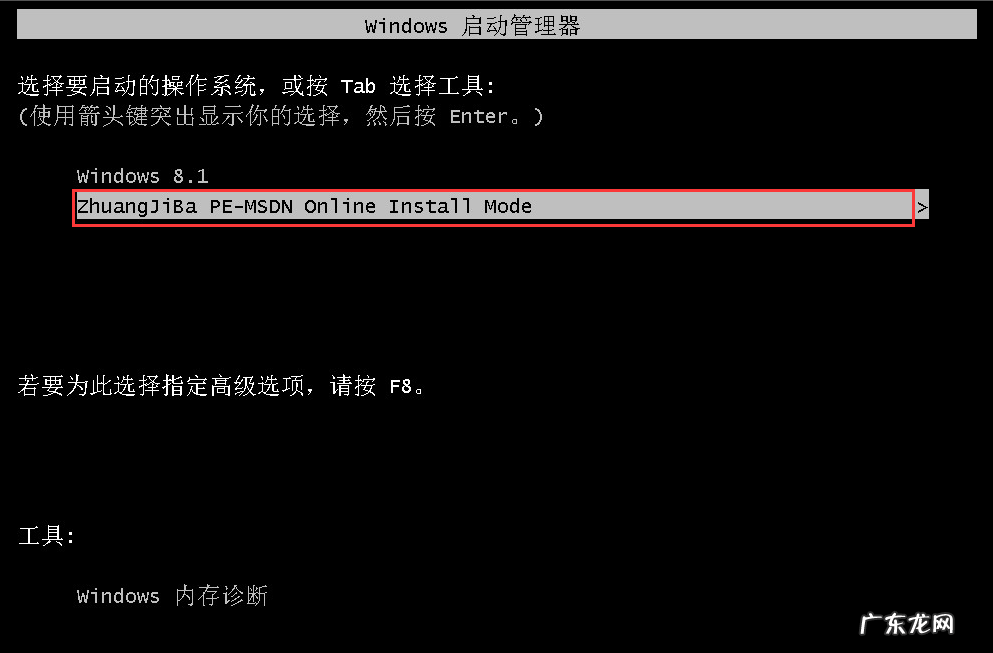
文章插图
5.进入桌面后 , 打开装机吧一键重装系统软件 , 会自动检测安装环境开始安装系统镜像文件 。
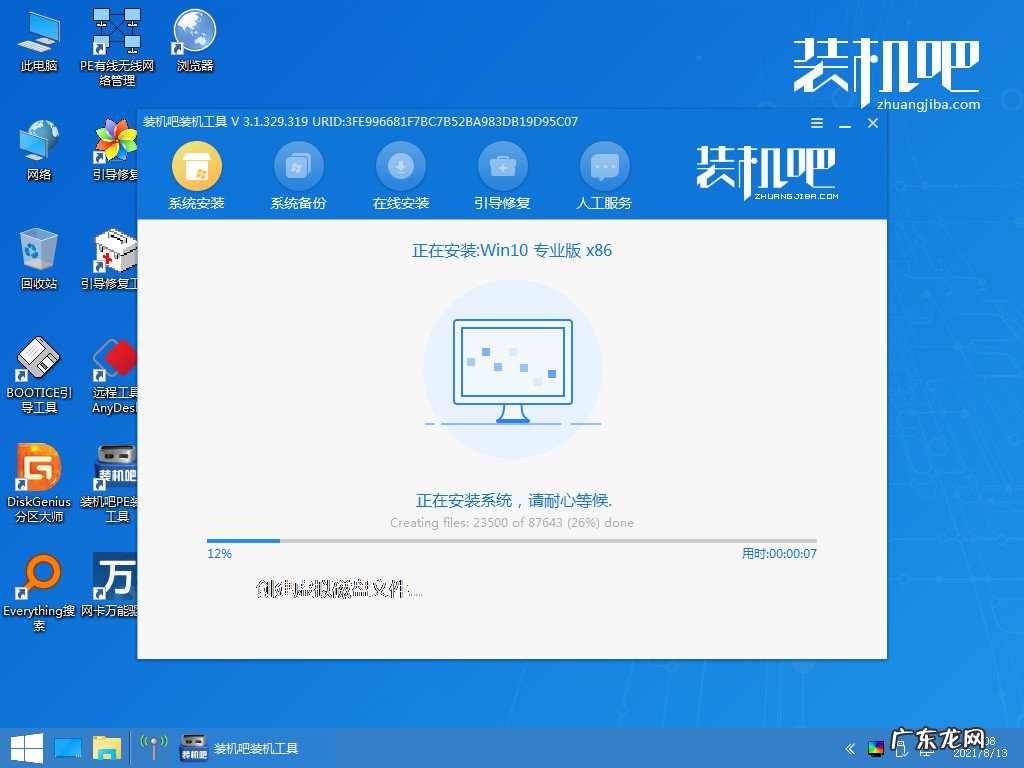
文章插图
6.安装时 , 我们选择系统盘的目标分区 , 选择c盘 , 以默认为主 , 我们点击“确认”即可 。

文章插图
7.安装完成后 , 我们再次点击“立即重启”按钮 。

文章插图
8.进入到系统桌面后 , 安装成功 , 就能开始使用win10系统了 。

文章插图
以上就是装机win10系统的方法步骤 , 希望对大家有所帮助 。
- win10开机进不去系统 详解win10系统崩溃怎么修复
- 深度系统u盘安装步骤 深度系统win10安装教程步骤
- 电脑表格制作教程视频 如何更新电脑最新系统版本的步骤教程
- 老友装机大师u盘装机教程 演示win10英文系统一键装机教程
- u盘重装win10系统步骤 错误代码0x80070570要如何解决
- 微软win7官方停止支持 微软windows10系统如何更新驱动
- win10自带一键重装系统 windows10系统怎么安装
- win10系统耳机插上没声音怎么办 win10耳机插电脑没声音怎么办
- win10如何阻止开机弹出广告 win10如何阻止一切弹窗广告教程
- 剖腹产对比顺产更应该注意哪些护理呢?处于哺乳期如何瘦身成功?
特别声明:本站内容均来自网友提供或互联网,仅供参考,请勿用于商业和其他非法用途。如果侵犯了您的权益请与我们联系,我们将在24小时内删除。
